如何修复Windows 11 OneDrive登录错误0x8004da9a
来源:infoxiao.com
时间:2024-10-19 19:07:10 445浏览 收藏
积累知识,胜过积蓄金银!毕竟在文章开发的过程中,会遇到各种各样的问题,往往都是一些细节知识点还没有掌握好而导致的,因此基础知识点的积累是很重要的。下面本文《如何修复Windows 11 OneDrive登录错误0x8004da9a》,就带大家讲解一下知识点,若是你对本文感兴趣,或者是想搞懂其中某个知识点,就请你继续往下看吧~
OneDrive 是一种方便的方式来存储重要文件的备份,并在不同设备之间共享它们。 但是,在登录 OneDrive 时,您可能会遇到错误代码 0x8004da9a。
那么,导致 OneDrive 登录错误 0x8004da9a 的原因是什么,如何摆脱呢? 让我们在本指南中回答所有这些问题。
是什么导致 OneDrive 登录错误 0x8004da9a?
OneDrive 的 0x8004da9a 登录错误可能有多种原因。 罪魁祸首是:
- 互联网连接薄弱或不稳定(这通常是许多 OneDrive 错误消息的主要原因)。
- 过时的 OneDrive 应用程序。
- 损坏的 OneDrive 缓存文件。
- 在注册表编辑器中禁用 OneDrive 应用程序时。
幸运的是,消除 OneDrive 错误非常简单。 让我们看看在这种情况下您可以尝试的所有解决方案。
1. 检查您的互联网连接
在尝试任何技术解决方案之前,请确保您拥有强大且稳定的互联网连接。 正如您可能想象的那样,OneDrive 对互联网的依赖意味着它的许多登录错误都来自于弱连接或不稳定的连接。
因此,请访问任何互联网速度检查网站,并仔细检查以确保您的互联网既快速又稳定。 如果速度相对低于您选择的计划,请联系 ISP 并要求他们解决问题。
2. 下载最新的 Windows 更新
由于 Windows 版本过时,可能会弹出错误消息。 Microsoft 会定期发布新的 Windows 更新,因此必须下载它们以使系统免于出错。
以下是将 Windows 11 更新到最新版本的方法:
- 按 win + i 打开 设置。
- 选择 Windows更新 从左窗格。
- 点击 检查更新.
Windows 将检查任何挂起的更新并在可用时安装它们。 如果 Windows 发现任何可选的 Windows 更新,也值得安装。
3. 将 OneDrive 更新到最新版本
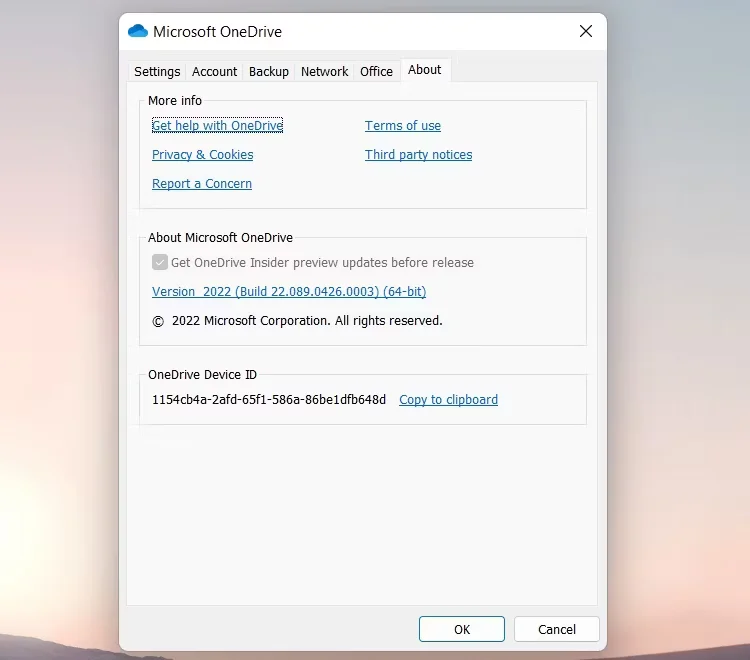
与 Windows 一样,OneDrive 也不断接收应用程序更新。 每次更新都附带应用程序中的性能改进和小错误修复。
您可以按照以下步骤下载最新的 OneDrive 更新。
- 打开 一个驱动器 通过单击系统托盘中的图标。
- 点击 齿轮图标 在右上角。
- 选择 设置 从上下文菜单中。
- 切换到 关于 标签。
- 点击下方的版本链接 微软 OneDrive. 它将打开 Microsoft 支持页面。
- 将您拥有的应用程序的构建版本与当前更新进行比较。
- 点击 下载适用于 Windows 的 OneDrive 如果有任何新版本可用。
- 在系统上安装更新。
检查您是否仍然面临错误消息。
4. 取消链接并重新链接 OneDrive
OneDrive 登录错误 0x8004da9a 可能是由链接问题引起的。 您可以通过将 OneDrive 重新链接到系统来解决此问题。
以下是您需要遵循的确切步骤。
- 启动 OneDrive。
- 单击齿轮图标,然后选择设置。
- 切换到 帐户 部分。
- 点击 取消链接这台电脑.
- 选择 取消关联帐号 从弹出的提示中选择。
现在,您已成功取消 Microsoft 帐户与系统的关联。 接下来,将弹出一个设置窗口。 输入您的 Microsoft 凭据,然后单击登录选项。
5. 清除 OneDrive 缓存
与任何其他应用程序一样,OneDrive 还存储缓存数据以提供快速、更流畅的用户体验。 但随着时间的推移,缓存数据可能会损坏并抛出不同的错误消息。 您必须清除 OneDrive 缓存数据才能解决此问题。
以下是在 Windows 11 上清除 OneDrive 缓存数据的方法。
- 打开 跑 对话框使用 win + R 热键。
- 键入以下位置,然后按 Enter。
C:\Program Files\Microsoft OneDrive\onedrive.exe /reset
- OneDrive 将需要几秒钟来清除缓存数据。
该过程完成后,您将看到 重置完成 信息。
6.修改注册表设置
如果在注册表编辑器下禁用 OneDrive,您将在登录过程中遇到不同的错误消息。 您必须启用 OneDrive 才能解决此问题。
以下是您需要在注册表编辑器中进行的更改。
- 打开运行对话框。
- 类型 注册表编辑器 并单击确定。
- 导航到以下位置。
HKEY_CURRENT_USER > SOFTWARE > Microsoft > OneDrive
- 找到 启用ADAL 在右窗格中键入并双击它。
- 更改 价值数据 至 1.
- 单击确定以保存更改。
重新启动系统,然后尝试登录 OneDrive。 检查问题是否仍然存在。
7.更新网络驱动程序
OneDrive 登录错误可能是由过时的网络驱动程序引起的。 您必须下载最新的网络驱动程序更新才能解决此问题。 就是这样。
- 按 win + X 并选择 装置经理 从列表中。
- 双击 网络适配器 扩展选项。
- 右键单击已安装的网络驱动程序并选择 更新驱动程序 从上下文菜单中。
- 选择 自动搜索更新的驱动程序 软件。
接下来,按照屏幕上的说明下载最新的网络驱动程序更新。
8. 检查 OneDrive 服务状态
如果您仍然面临问题,则 OneDrive 服务当前面临停机的可能性很高。 OneDrive 服务可能会在维护过程中关闭。 访问 OneDrive 服务状态网站并检查 OneDrive 是否存在持续问题。
如果服务中断,您将无能为力。 等到微软在他们的网站上报告完全清除,然后再次尝试使用 OneDrive。
9. 重置 OneDrive
如果上述步骤都没有帮助,您可以考虑重置 OneDrive 应用程序。 如果问题是由损坏的应用程序文件引起的,此解决方案将很有帮助。
您可以按照以下步骤重置 Microsoft OneDrive。
- 打开设置。
- 选择 应用 从左窗格。
- 点击 应用程序和功能.
- 定位 微软 OneDrive,然后单击名称旁边的三个点。
- 选择 高级选项.
- 点击 重置 按钮。
接下来,按照屏幕上的说明完成重置过程。
OneDrive 登录错误 0x8004da9a 已修复
OneDrive 登录错误 0x8004da9a 主要由损坏或过时的应用程序引起。 您可以通过重置应用程序来解决问题。 但如果问题仍然存在,您可以考虑使用我们在本指南中提到的其他解决方案。
终于介绍完啦!小伙伴们,这篇关于《如何修复Windows 11 OneDrive登录错误0x8004da9a》的介绍应该让你收获多多了吧!欢迎大家收藏或分享给更多需要学习的朋友吧~golang学习网公众号也会发布文章相关知识,快来关注吧!
-
501 收藏
-
501 收藏
-
501 收藏
-
501 收藏
-
501 收藏
-
414 收藏
-
219 收藏
-
111 收藏
-
130 收藏
-
491 收藏
-
320 收藏
-
403 收藏
-
461 收藏
-
265 收藏
-
210 收藏
-
182 收藏
-
465 收藏
-

- 前端进阶之JavaScript设计模式
- 设计模式是开发人员在软件开发过程中面临一般问题时的解决方案,代表了最佳的实践。本课程的主打内容包括JS常见设计模式以及具体应用场景,打造一站式知识长龙服务,适合有JS基础的同学学习。
- 立即学习 543次学习
-

- GO语言核心编程课程
- 本课程采用真实案例,全面具体可落地,从理论到实践,一步一步将GO核心编程技术、编程思想、底层实现融会贯通,使学习者贴近时代脉搏,做IT互联网时代的弄潮儿。
- 立即学习 516次学习
-

- 简单聊聊mysql8与网络通信
- 如有问题加微信:Le-studyg;在课程中,我们将首先介绍MySQL8的新特性,包括性能优化、安全增强、新数据类型等,帮助学生快速熟悉MySQL8的最新功能。接着,我们将深入解析MySQL的网络通信机制,包括协议、连接管理、数据传输等,让
- 立即学习 500次学习
-

- JavaScript正则表达式基础与实战
- 在任何一门编程语言中,正则表达式,都是一项重要的知识,它提供了高效的字符串匹配与捕获机制,可以极大的简化程序设计。
- 立即学习 487次学习
-

- 从零制作响应式网站—Grid布局
- 本系列教程将展示从零制作一个假想的网络科技公司官网,分为导航,轮播,关于我们,成功案例,服务流程,团队介绍,数据部分,公司动态,底部信息等内容区块。网站整体采用CSSGrid布局,支持响应式,有流畅过渡和展现动画。
- 立即学习 485次学习
